Impostazioni generali
Trova questa funzione dal menù: Utilità - Impostazioni
Bshop è l’ecommerce integrato di Bman che permette di:
- Creare un catalogo online con all’interno i prodotti
- Creare un sito di vendita online
Guarda il Negozio Demo che abbiamo creato come esempio.
Come impostare Bshop
Dalla sezione “E-commerce” cliccare su “Ecommerce integrato (Bshop)”
Appena entrati nella pagina di configurazione ci viene mostrato la url per visualizzare il nostro sito Bshop; la url è composta dal nome del dominio del proprio account bamn + l’estensione bman.shop. Questa url è a tutti gli effetti utilizzabile ma può essere sostituita con un proprio dominio aziendale. Per richiedere il puntamento del proprio dominio vedere questa guida
Impostazioni generali
- Logo Azienda: è possibile importare il logo del sito (consigliamo un logo trasparente)
- Favicon: è possibile caricare la favicon del proprio logo, consigliamo immagine 13×13 o 26×26 pixel
- Disposizione Home: è possibile impostare l’ordine verticale di visualizzazione tra Categorie prodotti / Slides / Prodotti in evidenza, inoltre per ognuno è possibile scegliere se estenderli a tutto schermo oppure contratti nel container.
- Colori: questa opzione serve per impostare la combinazione di colore principale di Bshop
- N° colonne visualizzazione a griglia: è possibile decidere quanti prodotti mostrare per ogni riga nella visualizzazione a griglia (2/3/4/6)
- IDContenitore Google Tag Manager: campo disponibile per inserire il vostro google tag manager (per dettagli vedi guida https://www.google.com/intl/it/tagmanager/ ) grazie a questo componente è possibile inserire e gestire componenti javasript personalizzati come ad esempio contatori visite, chat, remarketing..
- Intestazione e Piè di pagina: informazioni da visualizzare in tutte le pagine
- Pulsanti Menù: 2 pulsanti standard (chi siamo e contatti) e 2 pulsanti personalizzabili con relative pagine di contenuto – Per non gestire il pulsante è necessario cancellare tutto il contenuto della pagina relativa; vedi come inserire la mappa di Google all’interno di Bshop: Impostare la mappa su Bshop
- Pulsanti piè di pagina: 2 pulsanti e relative pagine da dedicare alle condizioni contrattuali e regole aziendali in materia di privacy
Slides/Banner
- Banner: è possibile importare un’immagine che si posizionerà al di sotto del menu in tutte le pagine del sito
- Slides Home: si possono caricare infinite slides ed eventualmente relativi link che permetteranno di indirizzare l’utente verso la pagina desiderata
Articoli
- Catalogo articoli: Rendere visibile a tutti o solo ai propri clienti gli Articoli in catalogo
- Abilita richiesta informazioni su articolo: se abilitata attiva un pulsante su ogni articolo che permette all’utente di richiedere informazioni compilando un form (scegliere a quale indirizzo inviare la richiesta)
- Campi visibili: è necessario indicare quali campi degli articoli di bman visualizzare su bshop
- Categorie: è necessario indicare quali categorie gestire su Bshop
- Visualizza una categoria prodotti ‘In Saldo’: se abilitata viene visualizzata una categoria per raggruppare e mettere in evidenza tutti i prodotti in saldo
- Titolo Articolo: corrisponde a quello evidenziato con la freccia nell’immagine, inoltre viene riportato nella url, nel titolo della scheda del browser e nelle meta-informazioni della pagina dell’articolo
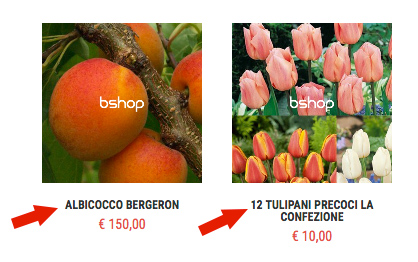
- Ordinamento: ti permette di scegliere come ordinare gli articoli
- Ricerca: Bshop permette di mantenere attiva o meno la funzione ricerca degli articoli.
- Visibilità Disponibilità: ti permette di Nascondere le disponibilità degli articoli, di mostrare l’esatta quantità Numerica oppure, di mostrare la disponibilità Testuale con le diciture ‘disponibile’ o ‘esaurito’ nel caso in cui non è selezionata l’opzione (Permetti la vendita degli articoli esauriti) altrimenti verrà mostrata la dicitura ‘disponibile’ oppure ‘ordinabile’.
- Utilizza la disponibilità di più depositi: questa funzione è utile per mostrare su Bshop il totale delle quantità di tutti i depositi selezionati. (l’ordine arriverà comunque sul deposito deposito predefinito, sarà necessario quindi effettuare degli scambi o ordini da altri depositi per evadere la merce)
- Permetti la vendita degli articoli esauriti: Permette o inibisce la vendita di articoli esauriti
- Avvisa il cliente nel caso in cui le giacenze siano insufficienti: Nel caso in cui sia abilitata la vendita di articoli esauriti se abilitiamo questa opzione il sistema avvisa il cliente che non tutte gli articoli presenti nel suo ordine sono a disposizione e che di conseguenza il suo ordine potrebbe subire dei ritardi di consegna
- Visualizza le categorie nella home page: Se desideriamo visualizzare un riepilogo delle categorie nella home page del sito (oltre ai prodotto in evidenza ed alle slides)
Clienti
- Registrazione Clienti: scegliere fra 3 opzioni Permessa tutti i clienti possono registrarsi autonomamente a Bshop, Non Permessa (gli amministratori possono invitare clienti) la registrazione autonoma non è permessa ma gli amministratori di Bman possono invitare i clienti di Bman a registrarsi su Bshop oppure Non Permessa nessun utente può registrarsi a Bshop (in questo caso Bshop ha la funzione di catalogo online)
- Gruppi di contatti nei quali verranno inseriti i nuovi clienti trovati: Scegliere su quale gruppo/i di contatti di Bman inserire i contatti derivanti da Bshop
Prezzi e Pagamenti
- Prezzi: è possibile scegliere 3 possibili visualizzazioni dei prezzi, Nascondi prezzi per nascondere completamente la visualizzazione dei prezzi (in questo caso Bshop ha la funzione di catalogo online, l’acquisto non è consentito) Visualizza prezzi e permetti acquisti per visualizzare i prezzi a tutti gli utenti secondo le politiche impostate in Modalità di visualizzazione prezzi e Visualizza prezzi e non permetti acquisti per visualizzare i prezzi ma non permettere l’acquisto degli articoli agli utenti (in questo caso Bshop ha la funzione di catalogo online, l’acquisto non è consentito)
- Nascondi il prezzo agli utenti NON registrati: nei casi in cui la visualizzazione dei prezzi sia consentita abilitando questa opzione i prezzi saranno comunque nascosti se gli utenti non effettuano il login a Bshop
- Modalità di visualizzazione prezzi: E’ possibile scegliere se far visualizzare i prezzi netti o i prezzi ivati (specificando anche modalità differenti) per le 3 possibili tipologie di utenti che utilizzano Bshop ovvero privati / aziende / sconosciuto, gli utenti “sconosciuti” sono coloro che non hanno ancora effettuato l’accesso al sistema o non hanno completato la registrazione
- Modalità di Pagamento: si può scegliere quali fra le modalità di pagamento inserite su Bman abilitare su Bshop
- Spese di Trasporto: è possibile scegliere fra due possibili opzioni delle spese di trasporto:
- Gestione semplificata: è possibile impostare il costo, sempre lo stesso per tutti gli ordini, iva esclusa delle spese di trasporto e la soglia superata la quale le spese di trasporto sono gratuite (se non si desidera impostare la soglia potete utilizzare 99.999.999)
- Utilizza i corrieri di Bman: in questa opzione è possibile scegliere quale/i corrieri impostati su Bman utilizzare su bshop, il costo delle spese di spedizione verrà calcolato in base alle regole impostate nel corriere su Bman
- Abilita ritiro in sede: abilitando questa opzione si prevede che il cliente passi a ritirare la merce ordinata in sede, non verrà aggiunta nessuna spesa di spedizione all’ordine; per questa tipologia di consegna è possibile impostare altre modalità di pagamento (per esempio è possibile impostare “contanti” che il cliente porterà quando viene in sede a ritirare l’ordine, modalità che sicuramente non sarebbe prevista per tutti gli altri ordini)
- Inserimento note del cliente: Il cliente ha la possibilità di inserire delle note nell’ordine al momento della sua creazione, è possibile scegliere se le note inserite dal cliente saranno inserite nelle Note Visibili oppure nelle Note Interne del relativo ordine creato su Bman
Promozioni / Bundles
Sezione dedicata alla conversione delle Promozioni / Bundles di Bman in articoli di Bshop, il campo codice ed il campo descrizione HTML sono associati automaticamente agli omonimi campi degli articoli mentre i campi nome e descrizione possono essere associati (se si desidera visualizzarli) ad uno dei campi abilitati nella sezione articoli – campi visibili
SEO / Social
IDContenitore Google Tag Manager: inserendo la “key” fornita da google tag manger potrai aggiungere velocemente script per funzioni avanzate come : gooogle analitys, google tagmanager, chat, iscrizioni a mailinglist, etc..) più info sul sito Google Tag Manager
Attenzione: abilitando sia Google Tag Manager, sia la condivisione degli articoli è necessario specificare nella privacy di Bshop l’utilizzo di tali componenti esterni.
Pagina dettaglio articolo
E’ possibile impostare titolo, Keywords e meta description scegliendo fra i campi visibili dell’articolo per le pagine dei dettagli dei singoli articoli e impostandoli manualmente per tutte le altre pagine.
Google Site Verification (content):
E possibile inserire la “chiave” dello script per la verifica della proprietà del dominio necessaria per registrare il sito sulla Search Console di google.
Sitemap:
Abilitando questa funzione, Bman genererà ogni giorno, un file xml utile per l’indicizzazione naturale sui motori di ricerca
Visualizza i pulsanti di condivisione dell’articolo:
con questa opzione è possibile attivare i pulsanti di condivisione social su ogni articolo (il visitatore di bshop potrà condividere con un click il link all’articolo di interesse)
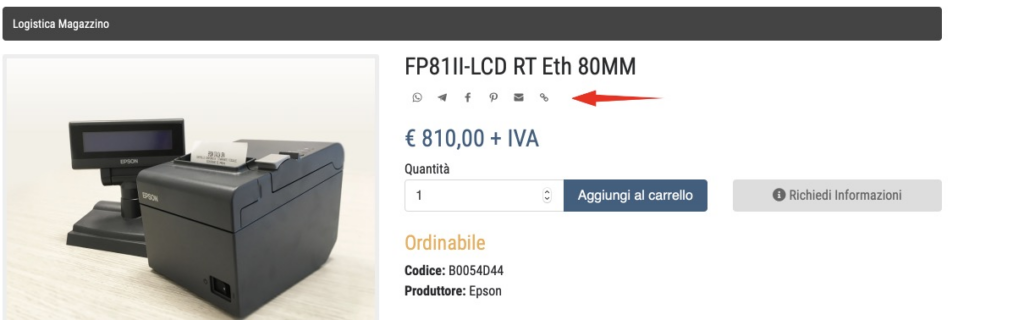
Infine è possibile inserire i link ai vostri canali social, i social a disposizione sono: Facebook, Google+, Twitter, LinkedIn, Pinterest, Instagram
Soluzioni Pratiche
- Come abilitare il Feed XML per caricare prodotti presenti su Bshop a Google Merchant
- Richiedere l'attivazione del proprio dominio internet sul e-commerce Bshop
- Aggiungere Stripe come metodo di pagamento dei documenti e Bshop
- Aggiungere Paypal come metodo di pagamento dei documenti e Bshop
- Impostare la mappa su Bshop